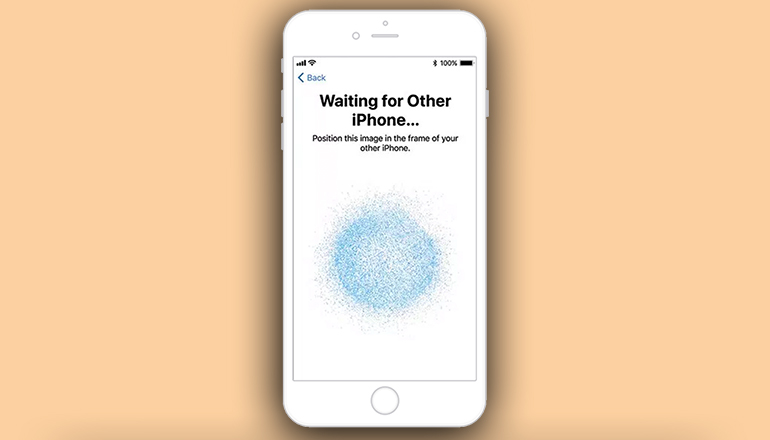Odpověď je celkem jednoduchá: protože se může stát, že budete muset obnovit obsah svých zařízení. Když přijdete o iPhone nebo iPad, vaši bolest pomůže zmírnit, že jste neztratili žádná data a obnova trvá jen několik minut. Nebo v případě ztráty dat – například když je nadobro smažete – může být užitečné mít zálohu pro obnovení ztracených informací.
Uvidíte, že záložní kopie nastavení a obsahu vašich zařízení je nezbytná a nutná pro všechny. Našim zákazníkům doporučujeme, aby zálohovali, protože v případě, že neexistují žádné záložní soubory, je jen malá šance, že jim budeme schopni pomoci, když se na nás obrátí s žádostí o pomoc se ztracenými daty.
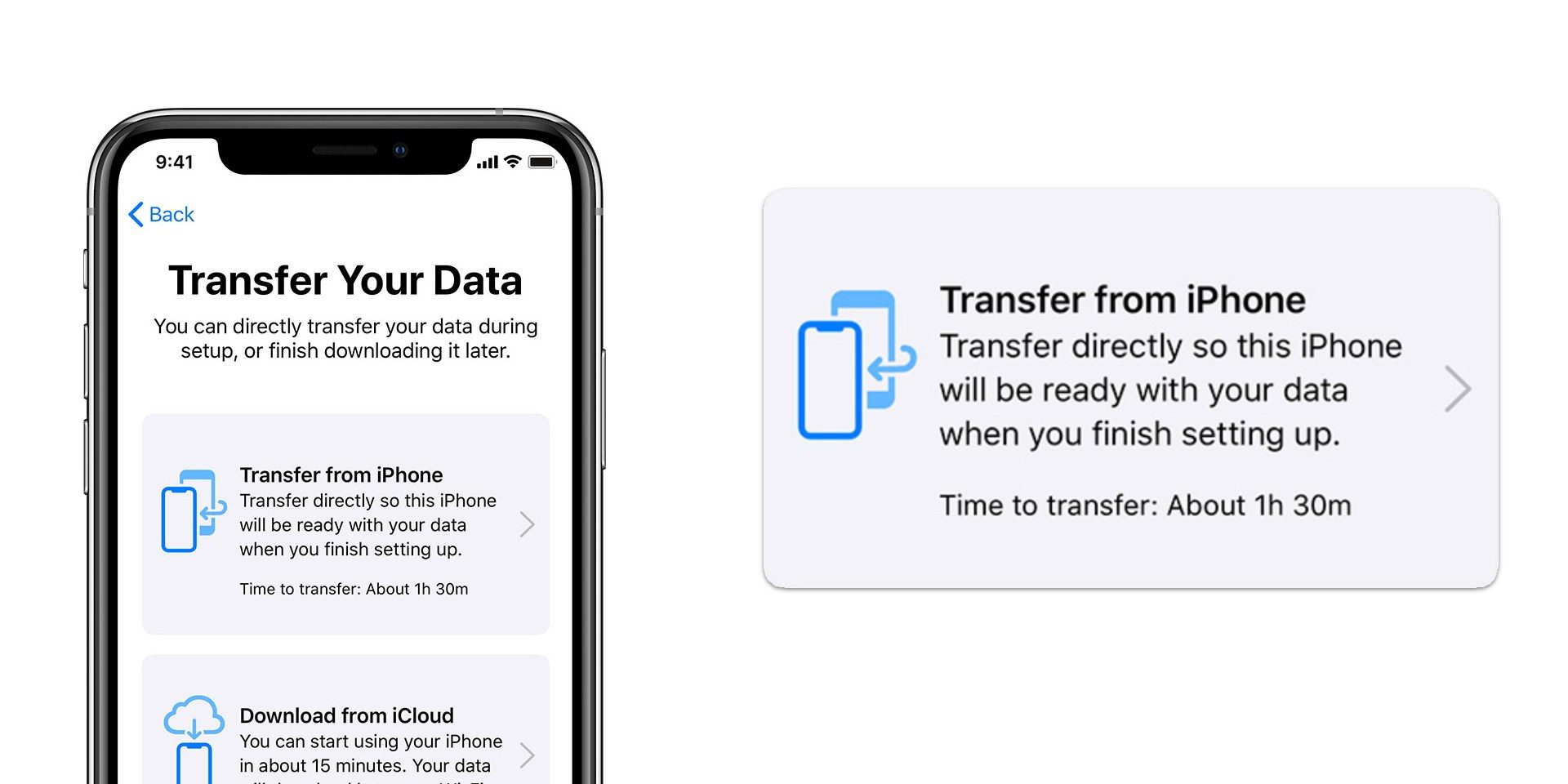
Teď už víme, proč zálohovat, ale jak zálohu správně provést? Podívejme se, jak na to. Máte různé možnosti. Můžete si nechat zálohovat vaše data automaticky nebo ručně, můžete použít iCloud nebo váš počítač jako cíl pro zálohování souborů a vše můžete udělat pouze pomocí iOS zařízení nebo připojením k iTunes.
Možností je hodně, ale žádné starosti, brzy vám vše vysvětlíme.
Nejprve musíte vědět, co bude uloženo:
- Data všech vašich stažených aplikací
- Bezpečnostní zálohy vašich Apple Watch (pokud je máte)
- Nastavení zařízení
- Konfigurace HomeKitu
- Domovská obrazovka a organizace aplikací
- Vaše iMessages, textové zprávy a MMS (pouze pokud nejsou zapnuty Zprávy v cloudu)
- Všechny fotografie a videa uložená výhradně na vašem iPhonu, iPadu nebo iPodu touch (pokud je synchronizace iCloud zapnutá, nebudou zálohovány)
- Zakoupený obsah, jako jsou hudba, filmy a knihy
- Vyzváněcí tóny
- Heslo vizuální hlasové schránky (vyžaduje SIM kartu, která byla používána při zálohování)
Rozdíl mezi zálohami iCloud a iTunes
iCloud zálohy jsou uložené v iCloudu, a přestože je tato možnost zálohování komfortní a pohodlná, velmi rychle zabere 5 GB bezplatného úložiště. Chcete-li získat další úložný prostor na svém účtu iCloud, musíte si jej zakoupit. Zatímco možnost zálohování iCloud nebo iTunes nabízí lepší soukromí, šifrovaná data zabraňují krádeži a špionáži dat. Protože Apple sleduje politiku úspory místa, vyhýbá se duplicitním souborům. Proto nebudou některé soubory v iCloudu uloženy.
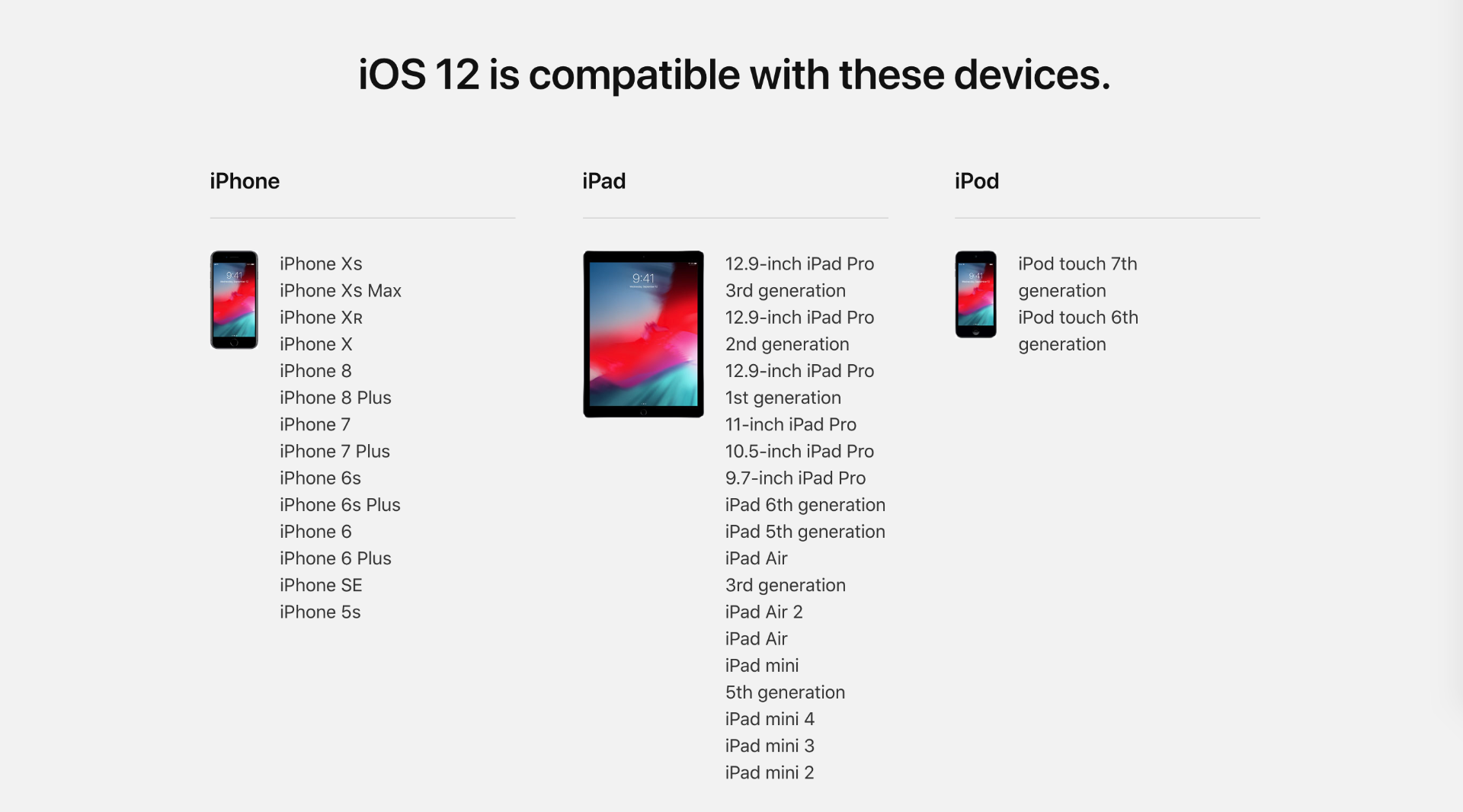
Zálohování v iTunes nabízí mnoho výhod. Jednak jde o perfektní zálohu zařízení v místě, kde ukládáte všechna vaše data. Tato data však nejsou přístupná odkudkoliv, jako je tomu u vašeho účtu iCloud. Záloha v iTunes chrání soukromí. Tato volba není výchozím nastavením, jako je tomu u iCloud, a je třeba ji povolit. Pokud zapomenete nastavení aktivovat, vaše data budou ohrožena, a to není jediný problém. Pokud jde o rozdíl mezi zálohou iCloud a zálohou iTunes, záloha iTunes neuloží žádné data aplikací Zdraví, Klíčenka ani Aktivita. Apple také omezuje, co lze zálohovat iTunes.
Co bude uloženo
V případě záloh iCloud budete mít:
- Data všech vašich stažených aplikací
- Bezpečnostní zálohu vašich Apple Watch (pokud je máte)
- Nastavení zařízení
- Konfigurace HomeKit
- Domovská obrazovka a organizace aplikací
- Vaše iMessages, textové zprávy a MMS (pouze pokud nejsou zapnuty Zprávy v cloudu)
- Všechny fotografie a videa uložená výhradně na vašem iPhone, iPad nebo iPod touch (pokud je synchronizace iCloud zapnutá, nebudou zálohovány)
- Zakoupený obsah, jako jsou hudba, filmy a knihy
- Vyzváněcí tóny
- Heslo vizuální hlasové schránky (vyžaduje SIM kartu, která byla používána při zálohování)
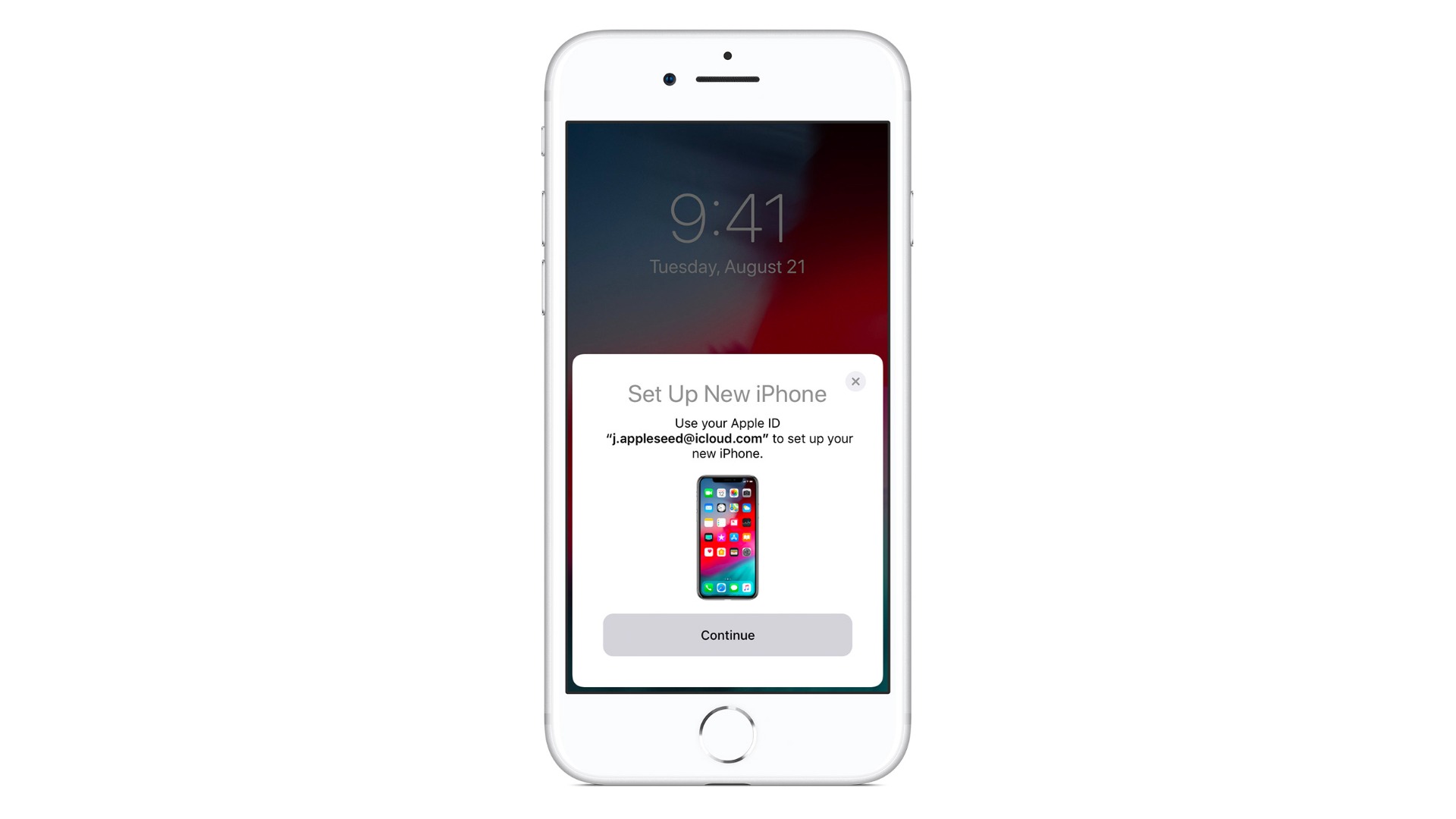 Zálohy iTunes se trochu liší a neznamenají úplnou synchronizaci. Zahrnují téměř všechna data a nastavení, které máte na svých zařízeních, ale NEOBSAHUJÍ:
Zálohy iTunes se trochu liší a neznamenají úplnou synchronizaci. Zahrnují téměř všechna data a nastavení, které máte na svých zařízeních, ale NEOBSAHUJÍ:
- Veškerý obsah z iTunes a App Store a soubory PDF stažené do aplikace Apple Books
- Veškerý obsah synchronizovaný z aplikace iTunes, spolu s importovanými soubory MP3, disky CD, videa, knihy a fotografie
- Všechna data, která jsou již uložena ve vašem účtu iCloud
- Nastavení Face ID a Touch ID
- Informace a nastavení Apple Pay
- Data aplikácie Mail
- Všechna data uložená v aplikacích Aktivita, Zdraví a Klíčenka
V dalším článku tohoto seriálu se naučíme, jak zálohovat vaše iOS zařízení v iCloudu.